Couchbase
Konektor Couchbase memungkinkan Anda terhubung ke instance database Couchbase dan melakukan operasi database yang didukung.
Versi yang didukung
Couchbase Server versi 4.0 dan yang lebih baru (Enterprise Edition atau Community Edition).
Couchbase Capella
Sebelum memulai
Sebelum menggunakan konektor Couchbase, lakukan tugas berikut:
- Di project Google Cloud Anda:
- Pastikan konektivitas jaringan telah disiapkan. Untuk mengetahui informasi tentang pola jaringan, lihat Konektivitas jaringan.
- Berikan peran IAM roles/connectors.admin kepada pengguna yang mengonfigurasi konektor.
- Berikan peran IAM berikut ke akun layanan yang ingin Anda gunakan untuk konektor:
roles/secretmanager.viewerroles/secretmanager.secretAccessor
Akun layanan adalah jenis Akun Google khusus yang dimaksudkan untuk mewakili pengguna non-manusia yang perlu diautentikasi dan diberi otorisasi untuk mengakses data di Google API. Jika Anda tidak memiliki akun layanan, Anda harus membuat akun layanan. Konektor dan akun layanan harus berada dalam project yang sama. Untuk mengetahui informasi selengkapnya, lihat Membuat akun layanan.
- Aktifkan layanan berikut:
secretmanager.googleapis.com(Secret Manager API)connectors.googleapis.com(Connectors API)
Untuk memahami cara mengaktifkan layanan, lihat Mengaktifkan layanan.
Jika layanan atau izin ini belum diaktifkan untuk project Anda sebelumnya, Anda akan diminta untuk mengaktifkannya saat mengonfigurasi konektor.
- Jika diperlukan, buat server Couchbase. Untuk mengetahui informasi selengkapnya, lihat Panduan Memulai Couchbase Server. Untuk mengetahui informasi tentang Couchbase API, lihat Dokumen Couchbase REST API.
- Jika perlu, download sertifikat SSL. Untuk mengetahui informasi selengkapnya, lihat Koneksi Aman dengan TLS.
Mengonfigurasi konektor
Koneksi khusus untuk sumber data. Artinya, jika Anda memiliki banyak sumber data, Anda harus membuat koneksi terpisah untuk setiap sumber data. Untuk membuat koneksi, lakukan hal berikut:
- Di Konsol Cloud, buka halaman Integration Connectors > Connections lalu pilih atau buat project Google Cloud.
- Klik + BUAT BARU untuk membuka halaman Buat Koneksi.
- Di bagian Location, pilih lokasi untuk koneksi.
- Region: Pilih lokasi dari menu drop-down.
Untuk mengetahui daftar semua region yang didukung, lihat Lokasi.
- Klik NEXT.
- Region: Pilih lokasi dari menu drop-down.
- Di bagian Detail Koneksi, selesaikan langkah-langkah berikut:
- Konektor: Pilih Couchbase dari daftar drop-down Konektor yang tersedia.
- Versi konektor: Pilih Versi konektor dari daftar drop-down versi yang tersedia.
- Di kolom Connection Name, masukkan nama untuk instance Koneksi.
Nama koneksi harus memenuhi kriteria berikut:
- Nama koneksi dapat menggunakan huruf, angka, atau tanda hubung.
- Huruf harus berupa huruf kecil.
- Nama koneksi harus diawali dengan huruf dan diakhiri dengan huruf atau angka.
- Nama koneksi tidak boleh melebihi 49 karakter.
- Secara opsional, masukkan Deskripsi untuk instance koneksi.
- Secara opsional, aktifkan Cloud Logging,
lalu pilih level log. Secara default, level log ditetapkan ke
Error. - Akun Layanan: Pilih akun layanan yang memiliki peran yang diperlukan.
- Jika perlu, konfigurasikan Setelan node koneksi:
- Jumlah minimum node: Masukkan jumlah minimum node koneksi.
- Jumlah node maksimum: Masukkan jumlah maksimum node koneksi.
Node adalah unit (atau replika) koneksi yang memproses transaksi. Jumlah node yang diperlukan untuk memproses lebih banyak transaksi untuk suatu koneksi akan bertambah dan sebaliknya, jumlah node yang diperlukan untuk memproses lebih sedikit transaksi akan berkurang. Untuk memahami pengaruh node terhadap harga konektor, lihat Harga untuk node koneksi. Jika Anda tidak memasukkan nilai apa pun, secara default node minimum ditetapkan ke 2 (untuk ketersediaan yang lebih baik) dan node maksimum ditetapkan ke 50.
- Izinkan Parameter JSON: Mengizinkan JSON mentah digunakan dalam parameter saat QueryPassthrough diaktifkan.
- Analytics Port: Port untuk terhubung ke Endpoint Analytics Couchbase.
- Pemisah Turunan: Karakter atau karakter yang digunakan untuk menunjukkan tabel turunan.
- Couchbase Service: Menentukan layanan Couchbase yang akan dihubungkan. Default-nya adalah N1QL. Opsi yang tersedia adalah N1QL dan Analytics.
- Buat Kuota RAM Tabel: Kuota RAM default, dalam megabyte, yang akan digunakan saat menyisipkan bucket melalui sintaksis CREATE TABLE.
- Pemisah Dataverse: Karakter atau beberapa karakter yang digunakan untuk menunjukkan dataverse dan cakupan/kumpulan Analytics.
- Pemisah Rasa: Karakter atau karakter yang digunakan untuk menunjukkan rasa.
- Port N1QL: Port untuk terhubung ke Endpoint N1QL Couchbase.
- Pemisah Titik: Karakter atau karakter yang digunakan untuk menunjukkan hierarki.
- Waktu Tunggu Eksekusi Kueri: Ini menetapkan waktu tunggu sisi server untuk kueri, yang mengatur berapa lama Couchbase akan mengeksekusi kueri sebelum menampilkan error waktu tunggu.
- Perbandingan Ketat: Menyesuaikan seberapa tepat menerjemahkan filter pada kueri input SQL ke dalam kueri Couchbase. Nilai ini dapat ditetapkan ke daftar nilai yang dipisahkan koma, dengan setiap nilai dapat berupa salah satu dari: tanggal, angka, boolean, atau string.
- Daya Tahan Transaksi: Menentukan cara dokumen harus disimpan agar transaksi berhasil. Menentukan apakah akan menggunakan transaksi N1QL saat menjalankan kueri.
- Waktu Tunggu Transaksi: Menetapkan durasi waktu transaksi dapat dieksekusi sebelum waktu tunggu habis oleh Couchbase.
- Gunakan Koleksi Untuk DDL: Apakah akan mengasumsikan bahwa pernyataan CREATE TABLE menggunakan koleksi, bukan varian. Hanya berlaku saat terhubung ke Couchbase v7+ dan GenerateSchemaFiles disetel ke OnCreate.
- Gunakan Transaksi: Menentukan apakah akan menggunakan transaksi N1QL saat menjalankan kueri.
- Validasi Parameter JSON: Memungkinkan penyedia memvalidasi bahwa parameter string adalah JSON yang valid sebelum mengirim kueri ke Couchbase.
- (Opsional) Di bagian Setelan lanjutan, centang kotak Gunakan proxy untuk mengonfigurasi server proxy untuk koneksi dan mengonfigurasi nilai berikut:
-
Proxy Auth Scheme: Pilih jenis autentikasi untuk mengautentikasi dengan server proxy. Jenis autentikasi berikut didukung:
- Dasar: Autentikasi HTTP dasar.
- Digest: Autentikasi HTTP Digest.
- Pengguna Proxy: Nama pengguna yang akan digunakan untuk melakukan autentikasi dengan server proxy.
- Sandi Proxy: Secret Manager secret dari sandi pengguna.
-
Jenis SSL Proxy: Jenis SSL yang akan digunakan saat terhubung ke server proxy. Jenis autentikasi berikut didukung:
- Otomatis: Setelan default. Jika URL adalah URL HTTPS, opsi Tunnel akan digunakan. Jika URL adalah URL HTTP, opsi JANGAN PERNAH akan digunakan.
- Selalu: Koneksi selalu diaktifkan SSL.
- Tidak Pernah: Koneksi tidak diaktifkan untuk SSL.
- Tunnel: Koneksi dilakukan melalui proxy tunneling. Server proxy membuka koneksi ke host jarak jauh dan traffic mengalir dua arah melalui proxy.
- Di bagian Server Proxy, masukkan detail server proxy.
- Klik + Tambahkan tujuan.
- Pilih Jenis Tujuan.
- Alamat host: Tentukan nama host atau alamat IP tujuan.
Jika Anda ingin membuat koneksi pribadi ke sistem backend, lakukan langkah berikut:
- Buat lampiran layanan PSC.
- Buat lampiran endpoint, lalu masukkan detail lampiran endpoint di kolom Alamat host.
- Alamat host: Tentukan nama host atau alamat IP tujuan.
- Secara opsional, klik + TAMBAHKAN LABEL untuk menambahkan label ke Koneksi dalam bentuk pasangan kunci/nilai.
- Klik NEXT.
- Di bagian Destinations, masukkan detail host jarak jauh (sistem backend) yang ingin Anda hubungkan.
- Jenis Tujuan: Pilih Jenis Tujuan.
- Untuk menentukan nama host atau alamat IP tujuan, pilih Alamat host dan masukkan alamat di kolom Host 1.
- Untuk membuat koneksi pribadi, pilih Endpoint attachment dan pilih lampiran yang diperlukan dari daftar Endpoint Attachment.
Jika ingin membuat koneksi publik ke sistem backend dengan keamanan tambahan, Anda dapat mempertimbangkan mengonfigurasi alamat IP keluar statis untuk koneksi Anda, lalu mengonfigurasi aturan firewall untuk hanya memasukkan alamat IP statis tertentu ke dalam daftar yang diizinkan.
Untuk memasukkan tujuan tambahan, klik +TAMBAHKAN TUJUAN.
- Klik NEXT.
- Jenis Tujuan: Pilih Jenis Tujuan.
-
Di bagian Authentication, masukkan detail autentikasi.
- Pilih Jenis autentikasi dan masukkan detail yang relevan.
Jenis autentikasi berikut didukung oleh koneksi Couchbase:
- Nama pengguna dan sandi
- Klik NEXT.
Untuk memahami cara mengonfigurasi jenis autentikasi ini, lihat Mengonfigurasi autentikasi.
- Pilih Jenis autentikasi dan masukkan detail yang relevan.
- Tinjau: Tinjau detail koneksi dan autentikasi Anda.
- Klik Buat.
Mengonfigurasi autentikasi
Masukkan detail berdasarkan autentikasi yang ingin Anda gunakan.
-
Nama pengguna dan sandi
- Nama pengguna: Nama pengguna untuk konektor
- Sandi: Secret Manager Secret yang berisi sandi yang terkait dengan konektor.
- UseSSL: Kolom ini menetapkan apakah SSL diaktifkan.
- SSLServerCert: SSLServerCert untuk Couchbase Connector
- Skema Auth: Skema Auth untuk Couchbase Connector
- Mode Koneksi: Menentukan cara terhubung ke server Couchbase. Harus berupa
DirectatauCloud. UntukCloud, SSL wajib digunakan. Untuk mengetahui informasi selengkapnya, lihat Mengamankan koneksi dengan TLS. - Server DNS: Menentukan server DNS yang akan digunakan saat mengambil informasi Couchbase Cloud. Contoh,
8.8.8.8.
Contoh konfigurasi koneksi
Bagian ini mencantumkan nilai contoh untuk berbagai kolom yang Anda konfigurasi saat membuat Konektor Couchbase.
SSL - Jenis koneksi sertifikat
| Nama Kolom | Detail |
|---|---|
| Wilayah | us-central1 |
| Konektor | Couchbase |
| Versi Konektor | 1 |
| Nama Konektor | Couchbase-basic-auth-conn |
| Akun Layanan | NAME-compute@developer.gserviceaccount.com |
| Tingkat Keberagaman | 5 |
| Setelan node koneksi: Jumlah minimum/maksimum node | 2/50 |
| Konfigurasi SSL Aktifkan SSL | Benar |
| Trust Store | Pribadi |
| Toko Tepercaya Kustom | Sertifikat PEM lengkap (-----BEGIN CERTIFICATE----- MIIChTCCAe4CAQAwDQYJKoZIhv......Qw== -----END CERTIFICATE-----) |
| Versi rahasia | 1 |
| Alamat Host | xx.1HOST_NAME.cloud.couchbase.com:18xxx |
| Autentikasi | Sandi Pengguna |
| Nama pengguna | nama pengguna |
| Sandi | sandi |
| versi | 1 |
| vMode Koneksi | Cloud |
| Server DNS | 192.0.2.0 |
| Skema OAuth | Dasar |
Jenis koneksi Couchbase Analytics
| Nama Kolom | Detail |
|---|---|
| Wilayah | us-central1 |
| Konektor | Couchbase |
| Versi Konektor | 1 |
| Nama Konektor | Couchbase-basic-auth-Analytics-conn |
| Akun Layanan | NAME-compute@developer.gserviceaccount.com |
| Port Analytics | 18095 |
| Layanan Couchbase | Analytics |
| Tingkat Keberagaman | 5 |
| Setelan node koneksi: Jumlah minimum/maksimum node | 2/50 |
| Alamat Host | xx.1HOST_NAME.cloud.couchbase.com:18095 |
| Autentikasi | Sandi Pengguna |
| Nama pengguna | nama pengguna |
| Sandi | sandi |
| versi | 1 |
| vMode Koneksi | Cloud |
| Server DNS | 192.0.2.0 |
| Skema OAuth | Dasar |
Entity, operasi, dan tindakan
Semua Konektor Integrasi menyediakan lapisan abstraksi untuk objek aplikasi yang terhubung. Anda hanya dapat mengakses objek aplikasi melalui abstraksi ini. Abstraksi ini ditampilkan kepada Anda sebagai entitas, operasi, dan tindakan.
- Entitas: Entitas dapat dianggap sebagai objek, atau kumpulan properti, dalam aplikasi atau layanan yang terhubung. Definisi entitas berbeda dari konektor ke konektor. Misalnya, di konektor database, tabel adalah entitas, di konektor server file, folder adalah entitas, dan di konektor sistem pesan, antrean adalah entitas.
Namun, ada kemungkinan konektor tidak mendukung atau tidak memiliki entity apa pun, sehingga daftar
Entitiesakan kosong. - Operasi: Operasi adalah aktivitas yang dapat Anda lakukan pada entity. Anda dapat melakukan
salah satu operasi berikut pada entitas:
Memilih entitas dari daftar yang tersedia akan menghasilkan daftar operasi yang tersedia untuk entitas tersebut. Untuk deskripsi mendetail tentang operasi, lihat operasi entitas tugas Konektor. Namun, jika konektor tidak mendukung operasi entitas apa pun, operasi yang tidak didukung tersebut tidak tercantum dalam daftar
Operations. - Tindakan: Tindakan adalah fungsi kelas utama yang tersedia untuk integrasi melalui antarmuka konektor. Tindakan memungkinkan Anda membuat perubahan pada satu atau beberapa entitas, dan
berbeda-beda dari konektor ke konektor. Biasanya, tindakan akan memiliki beberapa parameter input, dan parameter output. Namun, ada kemungkinan
konektor tidak mendukung tindakan apa pun, sehingga daftar
Actionsakan kosong.
Tindakan
Konektor ini mendukung eksekusi tindakan berikut:
- Prosedur dan fungsi tersimpan yang ditentukan pengguna. Jika Anda memiliki prosedur dan fungsi tersimpan di backend, prosedur dan fungsi tersebut akan tercantum
di kolom
Actionspada dialogConfigure connector task. - Kueri SQL kustom. Untuk menjalankan kueri SQL kustom, konektor menyediakan tindakan Jalankan kueri kustom.
Untuk membuat kueri kustom, ikuti langkah-langkah berikut:
- Ikuti petunjuk mendetail untuk menambahkan tugas konektor.
- Saat Anda mengonfigurasi tugas konektor, di jenis tindakan yang ingin Anda lakukan, pilih Tindakan.
- Dalam daftar Tindakan, pilih Jalankan kueri kustom, lalu klik Selesai.
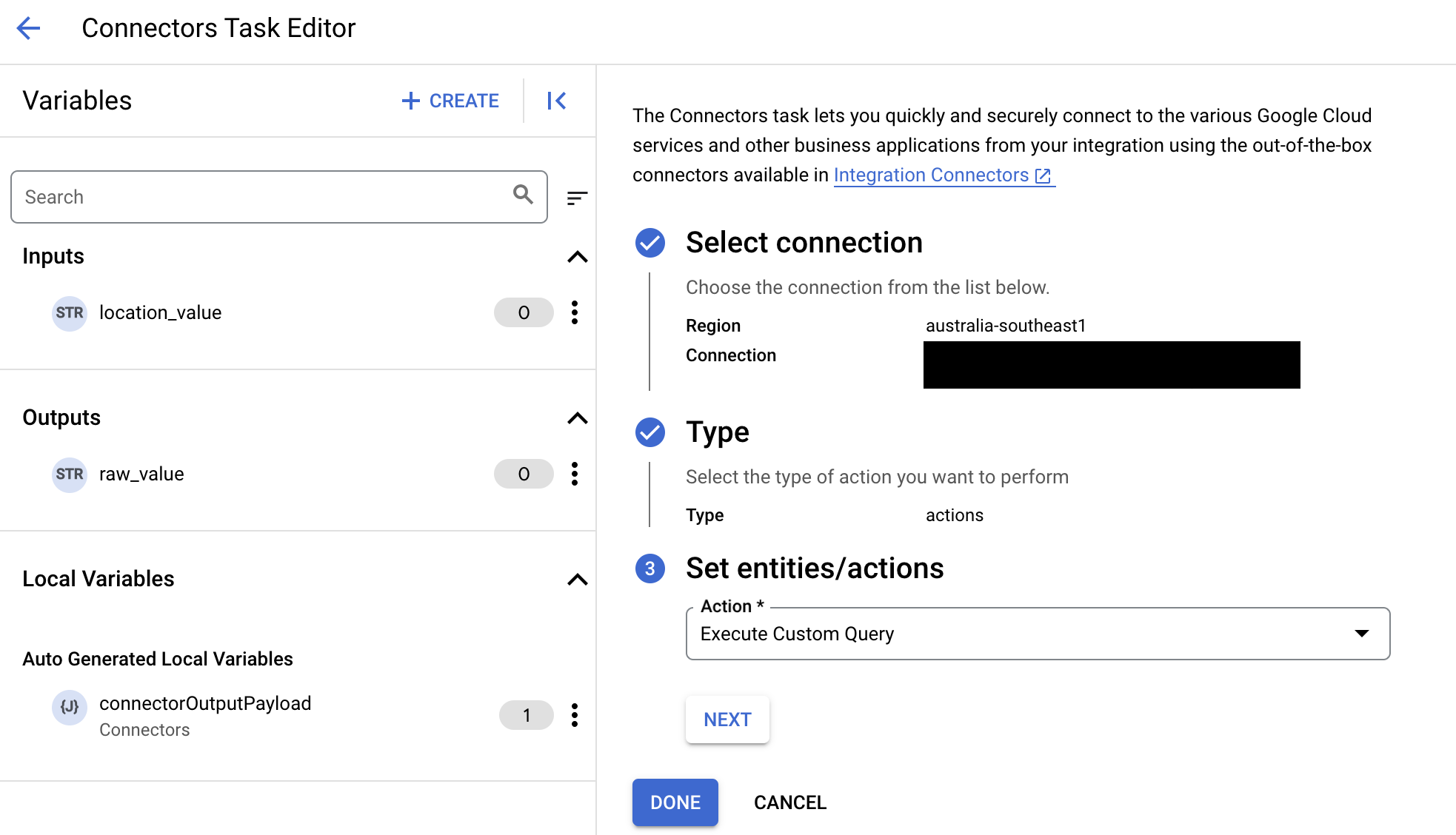
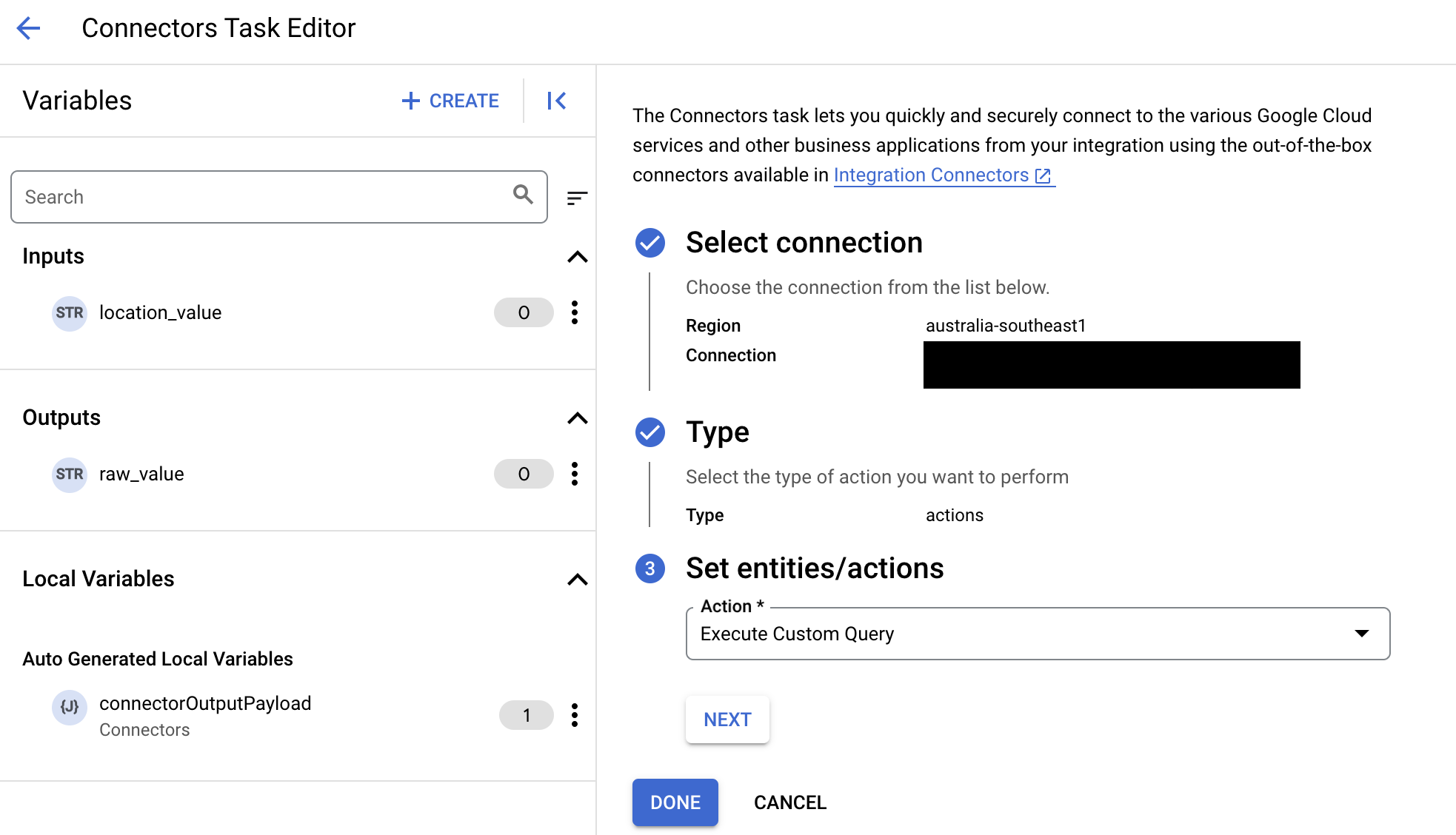
- Luaskan bagian Input tugas, lalu lakukan hal berikut:
- Di kolom Waktu tunggu setelah, masukkan jumlah detik untuk menunggu hingga kueri dieksekusi.
Nilai default:
180detik. - Di kolom Jumlah baris maksimum, masukkan jumlah baris maksimum yang akan ditampilkan dari database.
Nilai default:
25. - Untuk memperbarui kueri kustom, klik Edit Skrip Kustom. Dialog Script editor akan terbuka.
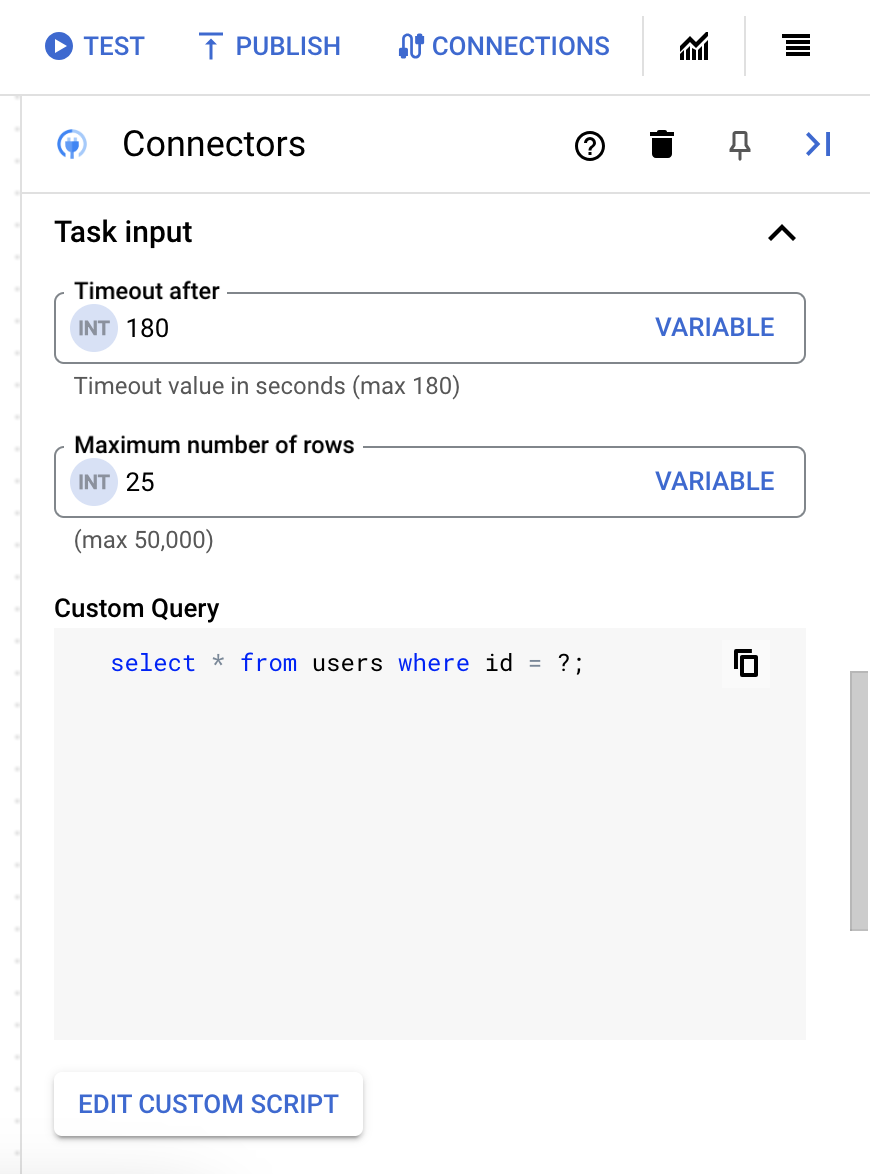
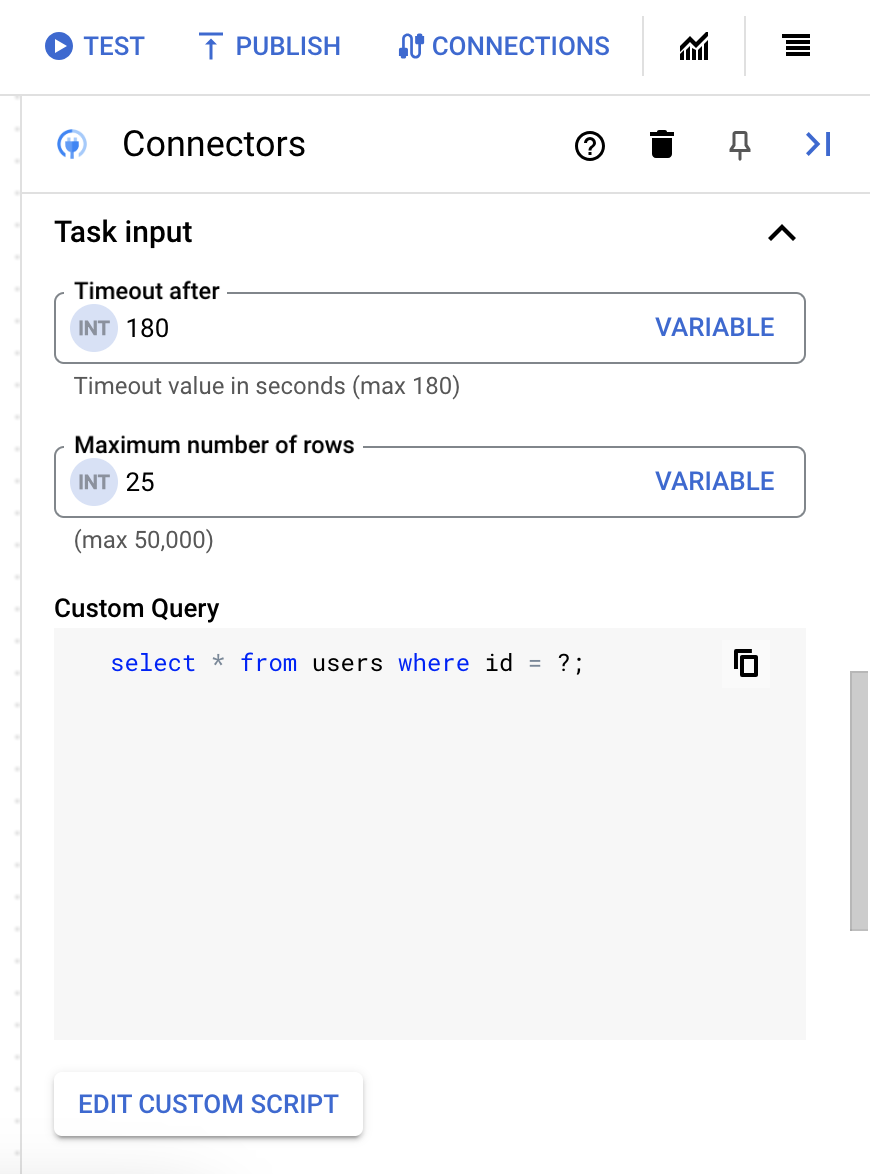
- Dalam dialog Editor skrip, masukkan kueri SQL, lalu klik Simpan.
Anda dapat menggunakan tanda tanya (?) dalam pernyataan SQL untuk merepresentasikan satu parameter yang harus ditentukan dalam daftar parameter kueri. Misalnya, kueri SQL berikut memilih semua baris dari tabel
Employeesyang cocok dengan nilai yang ditentukan untuk kolomLastName:SELECT * FROM Employees where LastName=?
- Jika Anda telah menggunakan tanda tanya dalam kueri SQL, Anda harus menambahkan parameter dengan mengklik + Tambahkan Nama Parameter untuk setiap tanda tanya. Saat menjalankan integrasi, parameter ini menggantikan tanda tanya (?) dalam kueri SQL secara berurutan. Misalnya, jika Anda telah menambahkan tiga tanda tanya (?), maka Anda harus menambahkan tiga parameter sesuai urutan.
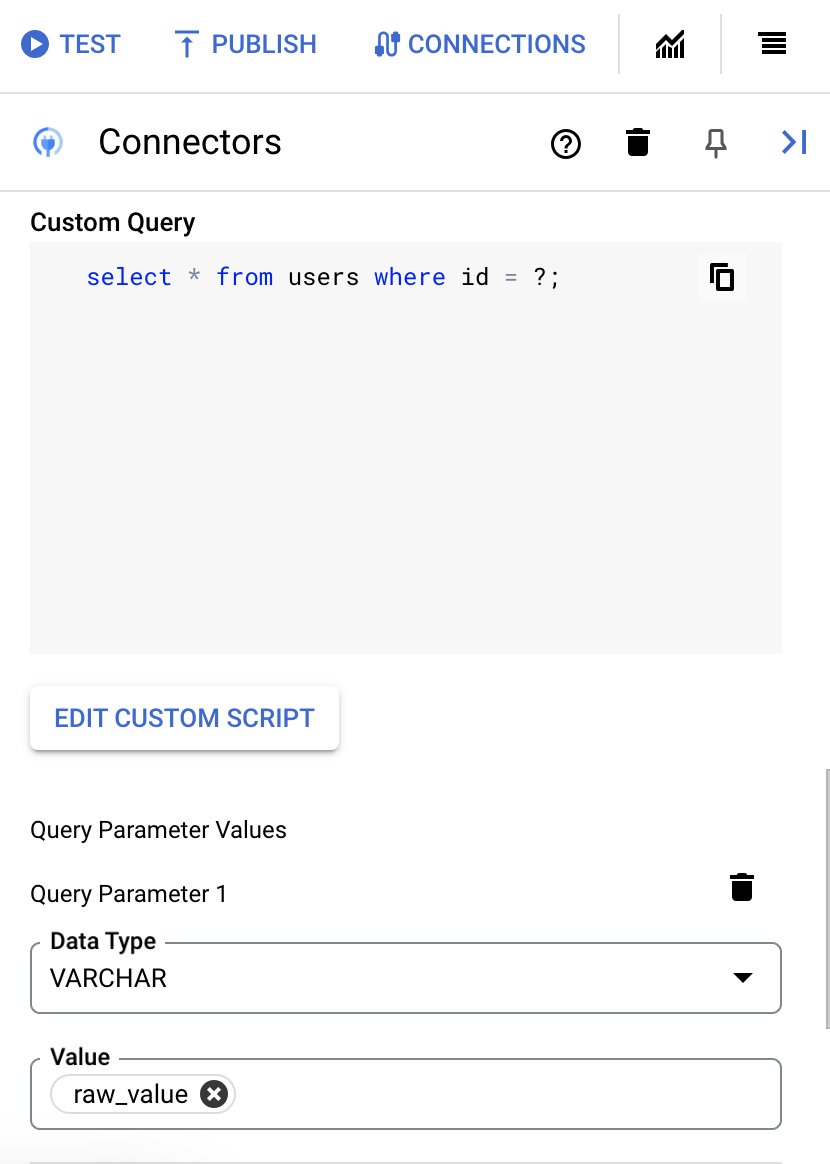
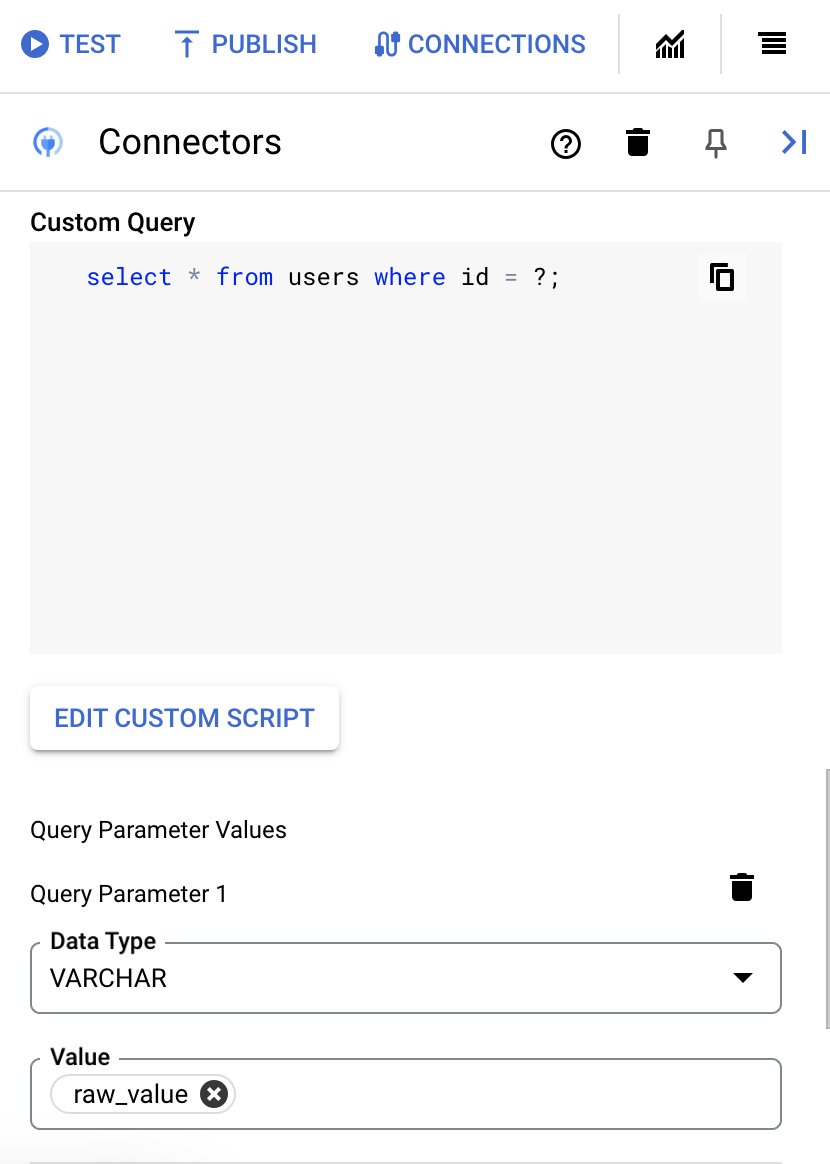
Untuk menambahkan parameter kueri, lakukan hal berikut:
- Dari daftar Jenis, pilih jenis data parameter.
- Di kolom Nilai, masukkan nilai parameter.
- Untuk menambahkan beberapa parameter, klik + Tambahkan Parameter Kueri.
Tindakan Execute custom query tidak mendukung variabel array.
- Di kolom Waktu tunggu setelah, masukkan jumlah detik untuk menunggu hingga kueri dieksekusi.
Batasan sistem
Konektor Couchbase dapat memproses 25 transaksi per detik, per node, dan membatasi transaksi apa pun di luar batas ini. Secara default, Integration Connectors mengalokasikan 2 node (untuk ketersediaan yang lebih baik) untuk koneksi.
Untuk mengetahui informasi tentang batas yang berlaku untuk Integration Connectors, lihat Batas.
Tindakan
Bagian ini mencantumkan tindakan yang didukung oleh konektor. Untuk memahami cara mengonfigurasi tindakan, lihat Contoh tindakan.
Tindakan AddDocument
Tindakan ini menambahkan dokumen di Couchbase.
Parameter input tindakan AddDocument
| Nama Parameter | Jenis Data | Wajib | Deskripsi |
|---|---|---|---|
| Nama Bucket | String | Ya | Bucket tempat dokumen akan disisipkan. |
| SourceTable | Objek | Tidak | Nama tabel sementara yang berisi kolom ID dan Dokumen. Wajib diisi jika tidak ada ID yang ditentukan. |
| ID | String | Tidak | Kunci utama untuk menyisipkan dokumen. Wajib ada jika SourceTable tidak ditentukan. |
| Dokumen | String | Tidak | Teks JSON dokumen yang akan disisipkan. Wajib jika SourceTable tidak ditentukan. |
Parameter output tindakan AddDocument
Tindakan ini menampilkan status 200 (OK) jika tindakan berhasil.
Untuk contoh cara mengonfigurasi tindakan AddDocument,
lihat Contoh tindakan.
Tindakan CreateCollection
Tindakan ini membuat koleksi dalam cakupan yang ada.
Parameter input tindakan CreateCollection
| Nama Parameter | Jenis Data | Wajib | Deskripsi |
|---|---|---|---|
| Bucket | String | Ya | Nama bucket yang berisi koleksi. |
| Cakupan | String | Ya | Nama cakupan yang berisi koleksi. |
| Nama | String | Ya | Nama koleksi yang akan dibuat. |
Parameter output tindakan CreateCollection
Tindakan ini menampilkan status 200 (OK) jika tindakan berhasil.
Untuk contoh cara mengonfigurasi tindakan CreateCollection,
lihat Contoh tindakan.
Tindakan DeleteCollection
Tindakan ini akan menghapus koleksi dalam cakupan yang ada.
Parameter input tindakan DeleteCollection
| Nama Parameter | Jenis Data | Wajib | Deskripsi |
|---|---|---|---|
| Bucket | string | Benar | Nama bucket yang berisi koleksi. |
| Cakupan | String | Benar | Nama cakupan yang berisi koleksi. |
| Nama | string | Benar | Nama koleksi yang akan dihapus. |
Parameter output tindakan DeleteCollection
Tindakan ini menampilkan status 200 (OK) jika tindakan berhasil.
Untuk contoh cara mengonfigurasi tindakan DeleteCollection,
lihat Contoh tindakan.
Tindakan CreateScope
Tindakan ini membuat cakupan di bucket yang ada.
Parameter input tindakan CreateScope
| Nama Parameter | Jenis Data | Wajib | Deskripsi |
|---|---|---|---|
| Bucket | String | Ya | Nama bucket yang berisi cakupan |
| Nama | String | Ya | Nama cakupan yang akan dibuat. |
Parameter output tindakan CreateScope
Tindakan ini menampilkan status 200 (OK) jika tindakan berhasil.
Untuk contoh cara mengonfigurasi tindakan CreateScope,
lihat Contoh tindakan.
Tindakan DeleteScope
Tindakan ini akan menghapus cakupan dan semua koleksinya.
Parameter input tindakan DeleteScope
| Nama Parameter | Jenis Data | Wajib | Deskripsi |
|---|---|---|---|
| Bucket | String | Ya | Nama bucket yang berisi cakupan. |
| Nama | String | Ya | Nama cakupan yang akan dihapus. |
Parameter output tindakan DeleteScope
Tindakan ini menampilkan status 200 (OK) jika tindakan berhasil.
Untuk contoh cara mengonfigurasi tindakan DeleteScope,
lihat Contoh tindakan.
Tindakan ListIndices
Tindakan ini mencantumkan semua indeks yang tersedia di Couchbase.
Parameter input tindakan ListIndices
T/AParameter output tindakan ListIndices
Tindakan ini menampilkan status 200 (OK) jika tindakan berhasil.
Untuk contoh cara mengonfigurasi tindakan ListIndices,
lihat Contoh tindakan.
Tindakan ManageIndices
Tindakan ini membuat atau menghapus indeks dalam bucket.
Parameter input tindakan ManageIndices
| Nama Parameter | Jenis Data | Wajib | Deskripsi |
|---|---|---|---|
| Nama Bucket | String | Ya | Bucket target untuk membuat atau menghapus indeks. |
| ScopeName | objek | Tidak | Cakupan target untuk membuat atau menghapus indeks (Couchbase versi 7 dan yang lebih baru) |
| CollectionName | String | Tidak | Kumpulan data target untuk membuat atau menghapus indeks (Couchbase versi 7 dan yang lebih baru) |
| Tindakan | String | Ya | Menentukan tindakan yang akan dilakukan pada indeks, dapat berupa Buat atau Hapus. |
| Ekspresi | String | Tidak | Daftar ekspresi atau fungsi, yang dienkode sebagai JSON, yang akan menjadi dasar indeks. Setidaknya satu diperlukan jika IsPrimary disetel ke salah (false) dan tindakannya adalah Buat (Create). |
| Nama | String | Tidak | Nama indeks yang akan dibuat atau dihapus, diperlukan jika IsPrimary disetel ke salah (false). |
| IsPrimary | String | Tidak | Menentukan apakah indeks harus menjadi indeks utama.Nilai defaultnya adalah benar (true). |
| Filter | String | Tidak | Daftar filter, yang dienkode sebagai JSON, untuk diterapkan pada indeks. |
| IndexType | String | Tidak | Jenis indeks yang akan dibuat, dapat berupa GSI atau Tampilan, hanya digunakan jika tindakannya adalah Buat. Nilai defaultnya adalah GSI. |
| ViewName | String | Tidak | Tidak digunakan lagi, disertakan hanya untuk kompatibilitas. Tidak melakukan apa pun. |
| Node | String | Tidak | Daftar, yang dienkode sebagai JSON, dari node yang akan berisi indeks, harus berisi port. Hanya digunakan jika tindakannya adalah Buat. |
| NumReplica | String | Tidak | Jumlah replika yang akan dibuat di antara node indeks dalam cluster. |
Parameter output tindakan ManageIndices
Tindakan ini menampilkan status 200 (OK) jika tindakan berhasil.
Untuk contoh cara mengonfigurasi tindakan ManageIndices,
lihat Contoh tindakan.
Tindakan ExecuteCustomQuery
Tindakan ini memungkinkan Anda menjalankan kueri kustom.
Untuk membuat kueri kustom, ikuti langkah-langkah berikut:
- Ikuti petunjuk mendetail untuk menambahkan tugas konektor.
- Saat Anda mengonfigurasi tugas konektor, di jenis tindakan yang ingin Anda lakukan, pilih Tindakan.
- Dalam daftar Tindakan, pilih Jalankan kueri kustom, lalu klik Selesai.
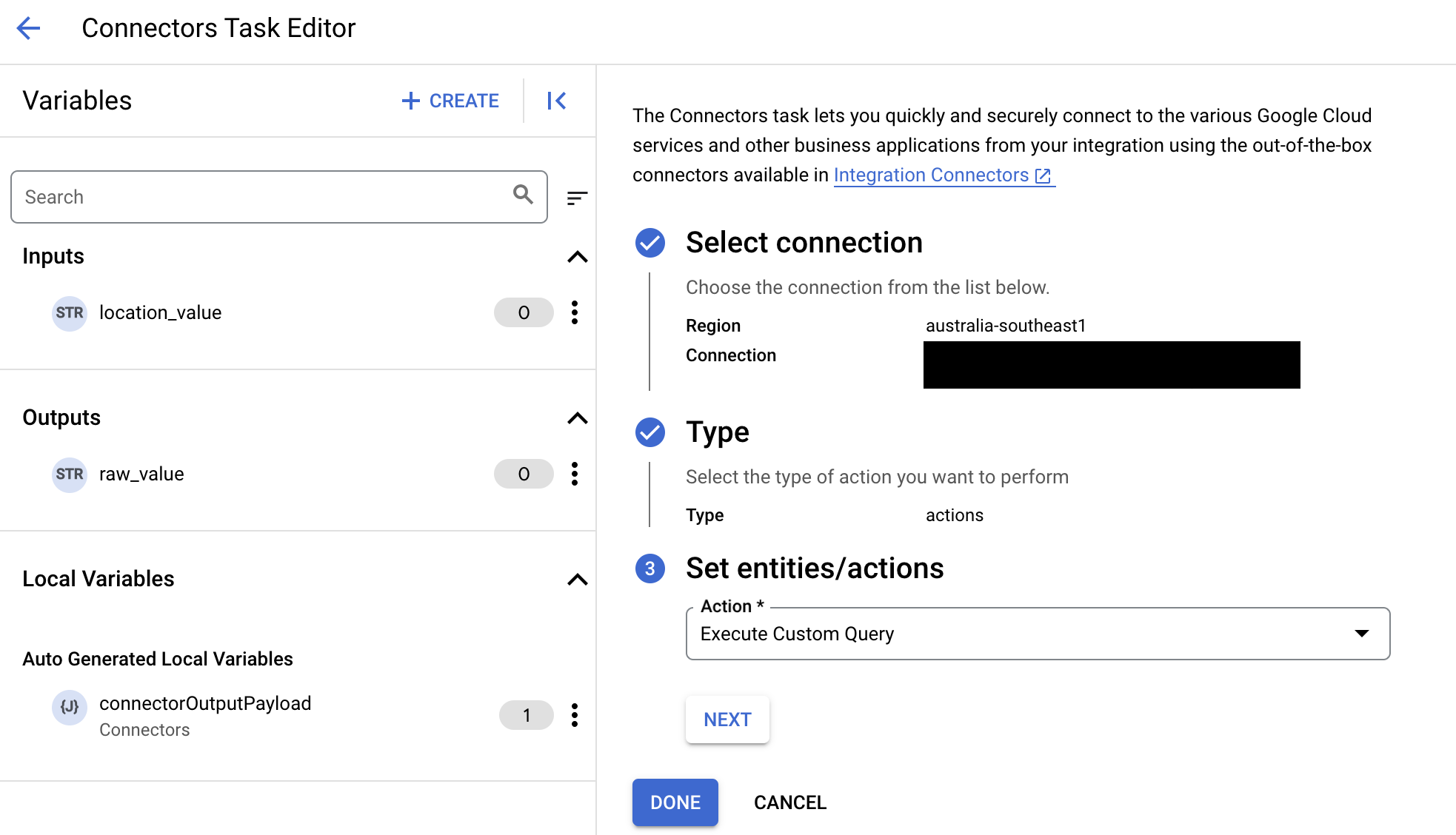
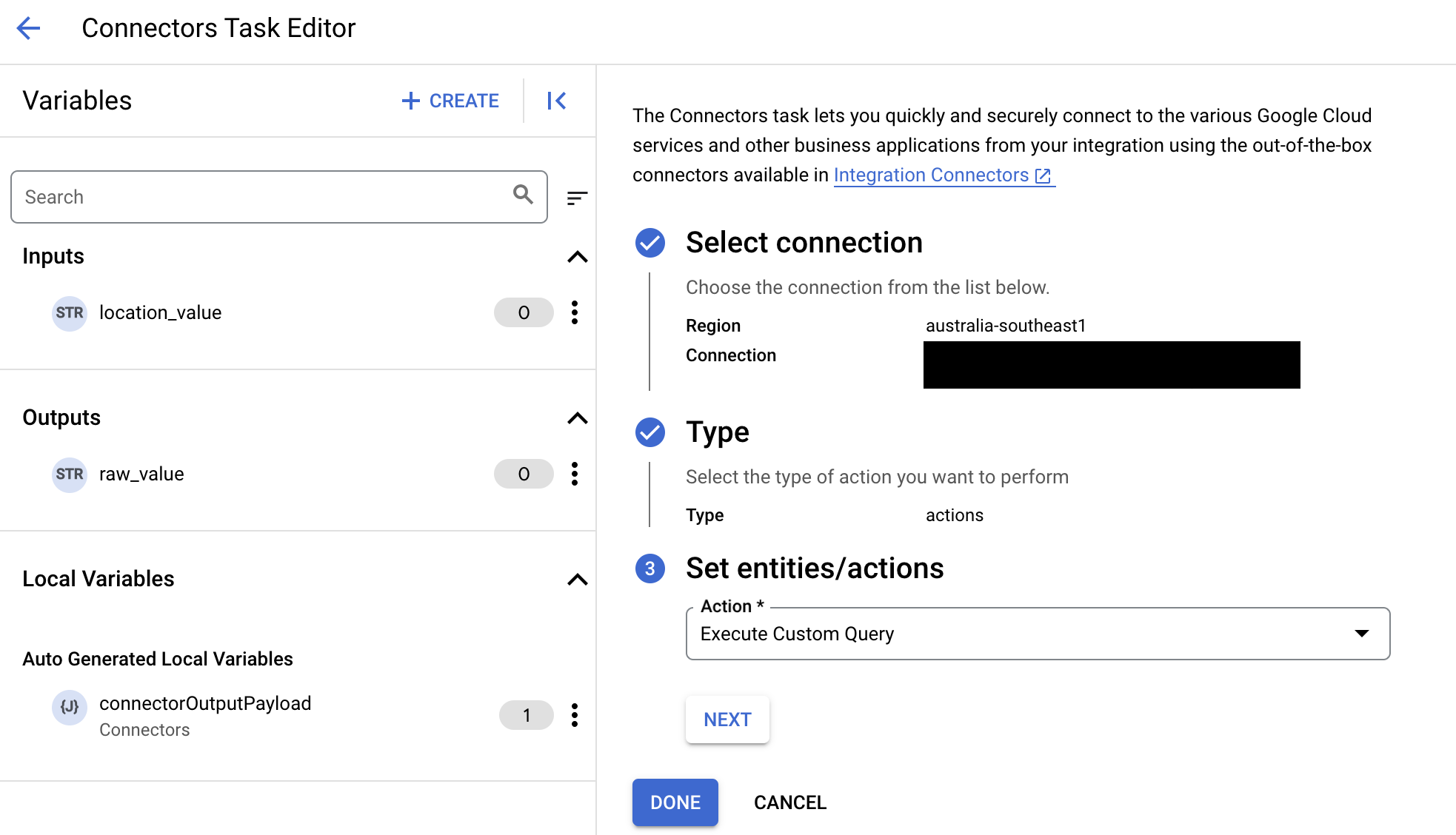
- Luaskan bagian Input tugas, lalu lakukan hal berikut:
- Di kolom Waktu tunggu setelah, masukkan jumlah detik untuk menunggu hingga kueri dieksekusi.
Nilai default:
180detik. - Di kolom Jumlah baris maksimum, masukkan jumlah baris maksimum yang akan ditampilkan dari database.
Nilai default:
25. - Untuk memperbarui kueri kustom, klik Edit Skrip Kustom. Dialog Script editor akan terbuka.
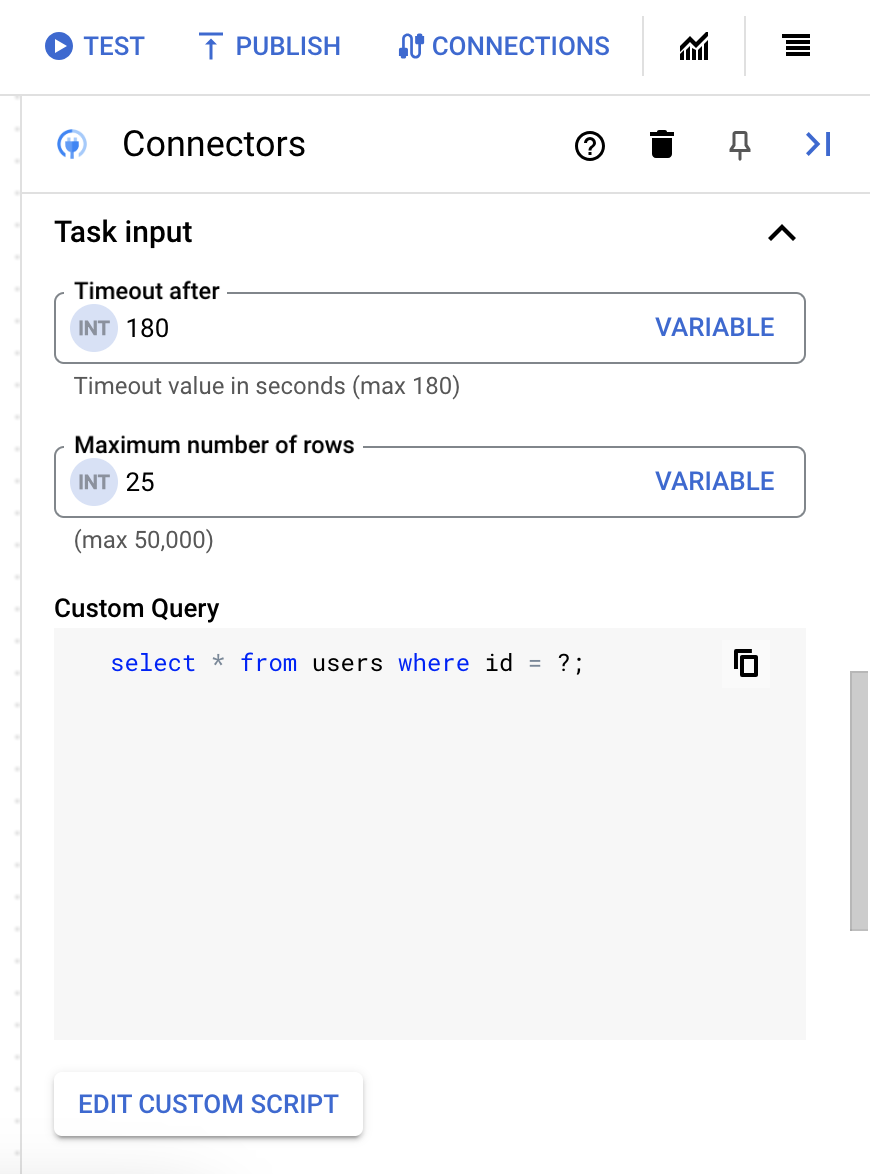
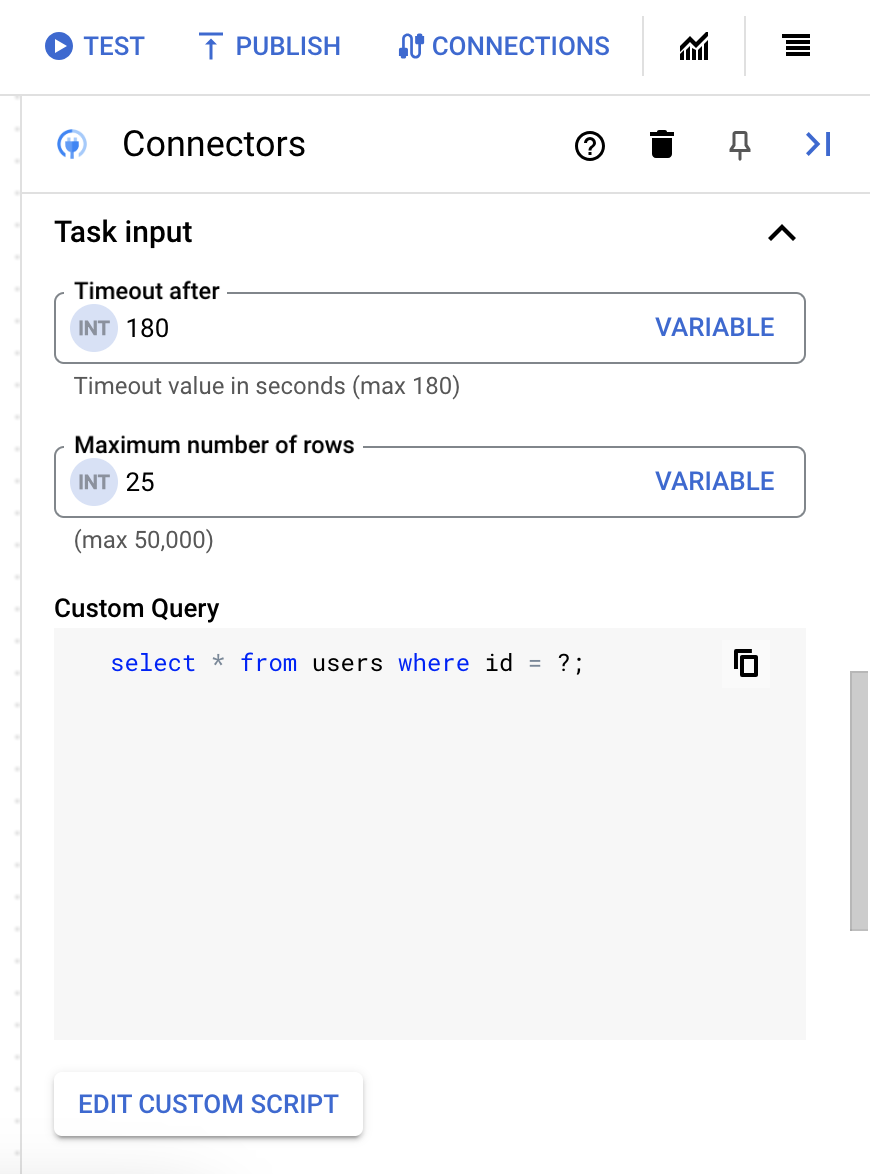
- Dalam dialog Editor skrip, masukkan kueri SQL, lalu klik Simpan.
Anda dapat menggunakan tanda tanya (?) dalam pernyataan SQL untuk merepresentasikan satu parameter yang harus ditentukan dalam daftar parameter kueri. Misalnya, kueri SQL berikut memilih semua baris dari tabel
Employeesyang cocok dengan nilai yang ditentukan untuk kolomLastName:SELECT * FROM Employees where LastName=?
- Jika Anda telah menggunakan tanda tanya dalam kueri SQL, Anda harus menambahkan parameter dengan mengklik + Tambahkan Nama Parameter untuk setiap tanda tanya. Saat menjalankan integrasi, parameter ini menggantikan tanda tanya (?) dalam kueri SQL secara berurutan. Misalnya, jika Anda telah menambahkan tiga tanda tanya (?), maka Anda harus menambahkan tiga parameter sesuai urutan.
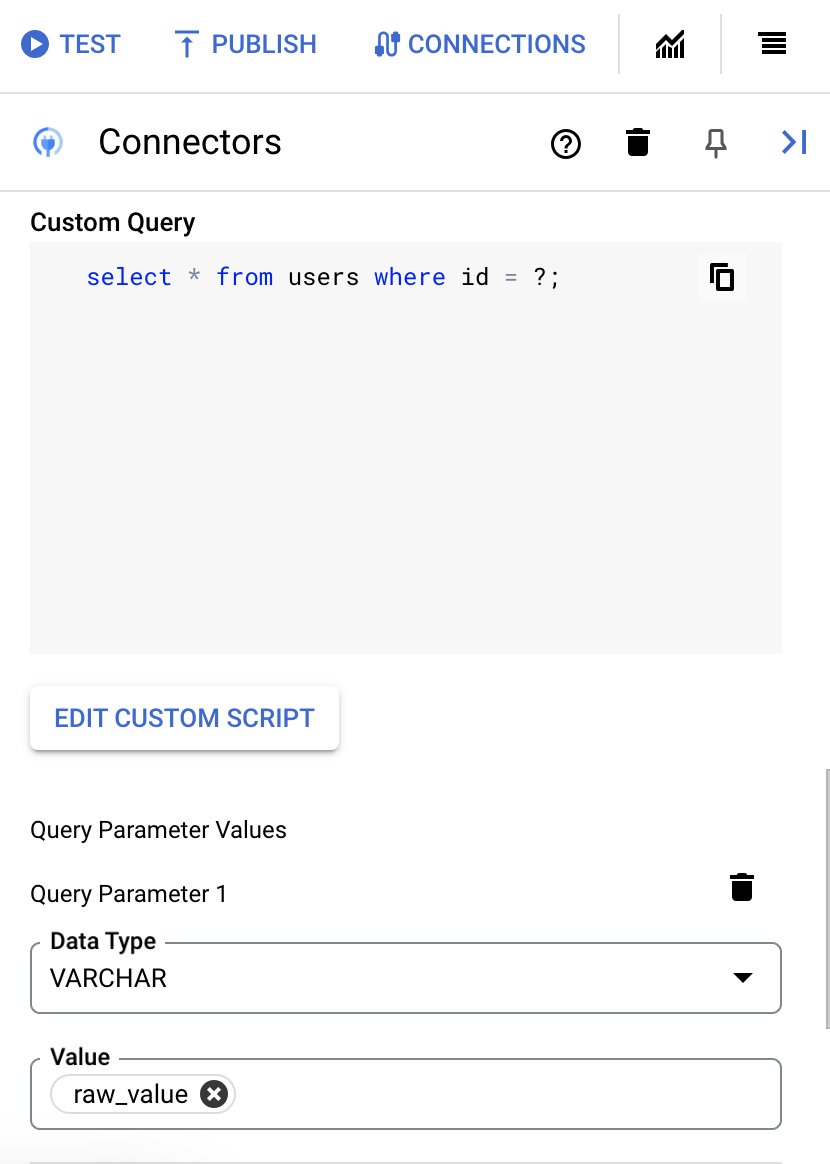
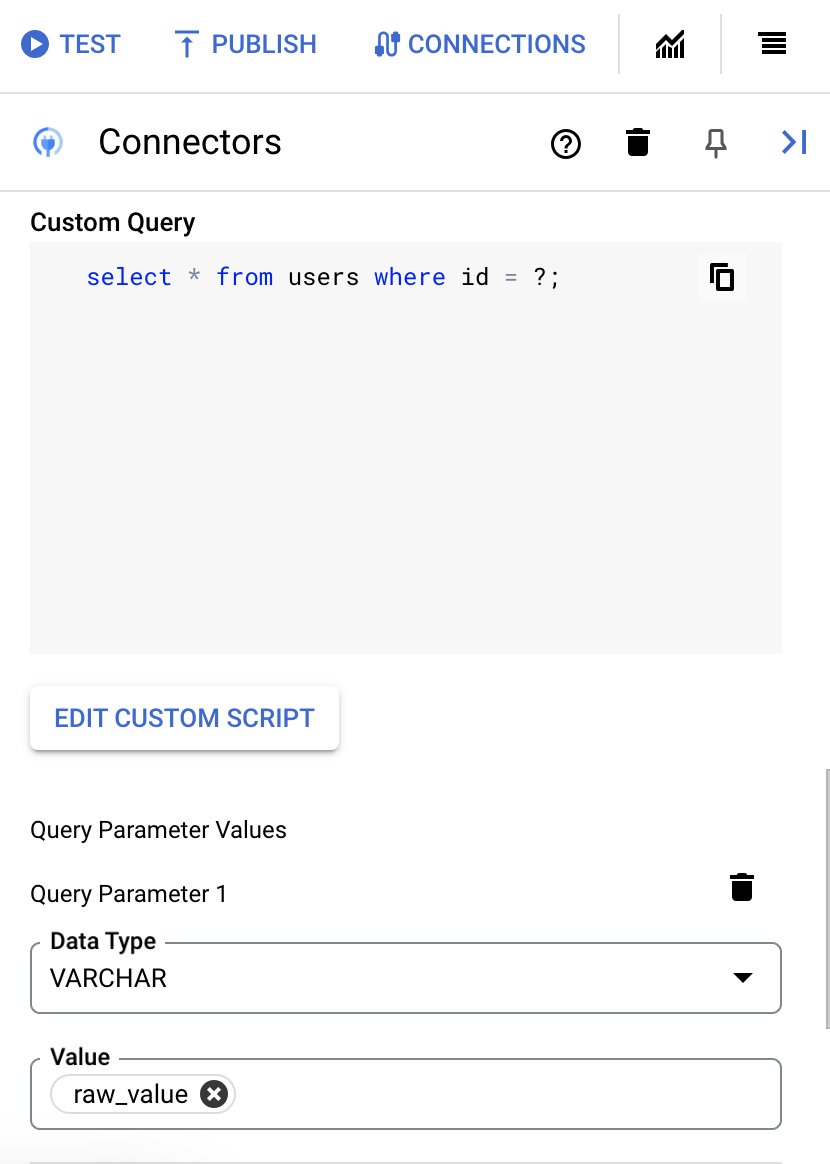
Untuk menambahkan parameter kueri, lakukan hal berikut:
- Dari daftar Jenis, pilih jenis data parameter.
- Di kolom Nilai, masukkan nilai parameter.
- Untuk menambahkan beberapa parameter, klik + Tambahkan Parameter Kueri.
Tindakan Execute custom query tidak mendukung variabel array.
- Di kolom Waktu tunggu setelah, masukkan jumlah detik untuk menunggu hingga kueri dieksekusi.
Jika berhasil dieksekusi, tindakan ini akan menampilkan status 200 (OK) dengan isi respons yang memiliki hasil kueri.
Contoh tindakan
Bagian ini menjelaskan cara melakukan beberapa tindakan di konektor ini.
Contoh - Menambahkan dokumen
Contoh ini menambahkan dokumen dalam bucket Couchbase.
- Dalam dialog
Configure connector task, klikActions. - Pilih tindakan
AddDocument, lalu klik Selesai. - Di bagian Task Input pada tugas Connectors, klik
connectorInputPayload, lalu masukkan nilai yang mirip dengan berikut di kolomDefault Value:{ "Document": "{\"ID\":10,\"Name\":\"TestDoc\"}", "BucketName": "CouchbaseTestBucket", "ID": "Test" }
Jika tindakan berhasil, parameter
respons connectorOutputPayload tugas AddDocument
akan memiliki nilai yang mirip dengan berikut ini:
[{ "RowsAffected": "1" }]
Contoh - Membuat koleksi
Contoh ini membuat koleksi.
- Dalam dialog
Configure connector task, klikActions. - Pilih tindakan
CreateCollection, lalu klik Selesai. - Di bagian Task Input pada tugas Connectors, klik
connectorInputPayload, lalu masukkan nilai yang mirip dengan berikut di kolomDefault Value:{ "bucket": "CouchbaseTestBucket", "scope": "TestScope", "name": "CollectionFromGoogleCloud" }
Contoh ini membuat koleksi di bawah TestScope. Jika tindakan berhasil, parameter
respons connectorOutputPayload tugas CreateCollection
akan memiliki nilai yang mirip dengan berikut ini:
[{ "Success": true, "scope": null, "uid": null, "collection": null, "collections.uid": null, "maxTTL": null, "history": null }]
Contoh - Menghapus koleksi
Contoh ini menghapus koleksi.
- Dalam dialog
Configure connector task, klikActions. - Pilih tindakan
DeleteCollection, lalu klik Selesai. - Di bagian Task Input pada tugas Connectors, klik
connectorInputPayload, lalu masukkan nilai yang mirip dengan berikut di kolomDefault Value:{ "bucket": "CouchbaseTestBucket", "scope": "TestScope", "name": "CollectionFromGoogleCloud" }
Contoh ini menghapus koleksi di TestScope. Jika tindakan berhasil, parameter
respons connectorOutputPayload tugas CreateCollection
akan memiliki nilai yang mirip dengan berikut ini:
[{ "Success": true, "uid": "12" }]
Contoh - Membuat cakupan
Contoh ini membuat cakupan.
- Dalam dialog
Configure connector task, klikActions. - Pilih tindakan
CreateScope, lalu klik Selesai. - Di bagian Task Input pada tugas Connectors, klik
connectorInputPayload, lalu masukkan nilai yang mirip dengan berikut di kolomDefault Value:{ "bucket": "CouchbaseTestBucket", "name": "ScopeFromGoogleCloud" }
Contoh ini membuat cakupan di CouchbaseTestBucket. Jika tindakan berhasil, parameter
respons connectorOutputPayload tugas CreateScope
akan memiliki nilai yang mirip dengan berikut ini:
[{ "Success": true, "name": null, "uid": null, "collections": null, "collections.name": null, "collections.uid": null, "collections.maxTTL": null, "collections.history": null }]
Contoh - Menghapus cakupan
Contoh ini menghapus cakupan.
- Dalam dialog
Configure connector task, klikActions. - Pilih tindakan
DeleteScope, lalu klik Selesai. - Di bagian Task Input pada tugas Connectors, klik
connectorInputPayload, lalu masukkan nilai yang mirip dengan berikut di kolomDefault Value:{ "bucket": "CouchbaseTestBucket", "name": "ScopeFromGoogleCloud" }
Contoh ini menghapus cakupan ScopeFromGoogleCloud. Jika tindakan berhasil, parameter
respons connectorOutputPayload tugas DeleteScope
akan memiliki nilai yang mirip dengan berikut ini:
[{ "Success": true, "uid": "10" }]
Contoh - Mencantumkan indeks
Contoh ini mencantumkan semua indeks yang tersedia di Couchbase.
- Dalam dialog
Configure connector task, klikActions. - Pilih tindakan
ListIndices, lalu klik Selesai. - Di bagian Task Input pada tugas Connectors, klik
connectorInputPayload, lalu masukkan nilai yang mirip dengan berikut di kolomDefault Value:{ }
Jika tindakan berhasil, parameter respons connectorOutputPayload tugas ListIndices
akan memiliki nilai yang mirip dengan berikut:
[{ "id": "3d8a78cd2e302ac2", "datastore_id": "http://127.0.0.1:8091", "namespace_id": "default", "bucket_id": null, "scope_id": null, "keyspace_id": "CouchbaseTestBucket", "index_key": "", "condition": null, "is_primary": "false", "name": "test", "state": "online", "using": "gsi" }, { "id": "d6ce8c103b97a00d", "datastore_id": "http://127.0.0.1:8091", "namespace_id": "default", "bucket_id": "CouchbaseTestBucket", "scope_id": "TestScope", "keyspace_id": "CouchBaseDatatypes", "index_key": "", "condition": null, "is_primary": "true", "name": "#primary", "state": "online", "using": "gsi" }, { "id": "58c25aef49dd32b3", "datastore_id": "http://127.0.0.1:8091", "namespace_id": "default", "bucket_id": "CouchbaseTestBucket", "scope_id": "TestScope", "keyspace_id": "TestCollection", "index_key": "", "condition": null, "is_primary": "false", "name": "SearchIndexTest_1", "state": "online", "using": "fts" }]
Contoh - Mengelola indeks
Contoh ini menghapus indeks dalam bucket yang ditentukan.
- Dalam dialog
Configure connector task, klikActions. - Pilih tindakan
ManageIndices, lalu klik Selesai. - Di bagian Task Input pada tugas Connectors, klik
connectorInputPayload, lalu masukkan nilai yang mirip dengan berikut di kolomDefault Value:{ "BucketName": "CouchbaseTestBucket", "Action": "DROP", "Name": "CouchBaseTestIndex" }
Jika tindakan berhasil, parameter
respons connectorOutputPayload tugas ManageIndices
akan memiliki nilai yang mirip dengan berikut ini:
[{ "Success": "true" }]
Contoh operasi entity
Bagian ini menunjukkan cara melakukan beberapa operasi entitas di konektor ini.
Contoh - Mencantumkan semua catatan
Contoh ini mencantumkan semua data dalam entitas TestCollection.
- Dalam dialog
Configure connector task, klikEntities. - Pilih
TestCollectiondari daftarEntity. - Pilih operasi
List, lalu klik Selesai. - Secara opsional, di bagian Input Tugas pada tugas Konektor, Anda dapat memfilter kumpulan hasil dengan menentukan klausa filter. Selalu tentukan nilai klausa filter dalam tanda kutip tunggal (').
Contoh - Mendapatkan rekaman dari entity
Contoh ini mendapatkan data dengan ID yang ditentukan dari entitas TestCollection.
- Dalam dialog
Configure connector task, klikEntities. - Pilih
TestCollectiondari daftarEntity. - Pilih operasi
Get, lalu klik Selesai. - Di bagian Task Input pada tugas Connectors, klik EntityId, lalu masukkan
120di kolom Default Value.Di sini,
120adalah ID data unik dalam entitasTestCollection.
Contoh - Memperbarui data dalam entity
Contoh ini memperbarui data dalam entitas TestCollection.
- Dalam dialog
Configure connector task, klikEntities. - Pilih
TestCollectiondari daftarEntity. - Pilih operasi
Update, lalu klik Selesai. - Di bagian Task Input pada tugas Connectors, klik
connectorInputPayload, lalu masukkan nilai yang mirip dengan berikut di kolomDefault Value:{ "COL_TEXT": "CouchBase Update" }
- Klik entityId, lalu masukkan
120di kolom Default Value.Jika integrasi berhasil, kolom
connectorOutputPayloadtugas konektor Anda akan memiliki nilai yang mirip dengan berikut ini:[{ "Document.Id": "120" }]
Contoh - Menghapus data dari entity
Contoh ini menghapus data dengan ID yang ditentukan di entitas TestCollection.
- Dalam dialog
Configure connector task, klikEntities. - Pilih
TestCollectiondari daftarEntity. - Pilih operasi
Delete, lalu klik Selesai. - Di bagian Task Input pada tugas Connectors, klik entityId, lalu masukkan
20di kolom Default Value.
Masalah umum
Operasi create pada entitas tidak didukung.
Membuat koneksi menggunakan Terraform
Anda dapat menggunakan resource Terraform untuk membuat koneksi baru.
Untuk mempelajari cara menerapkan atau menghapus konfigurasi Terraform, lihat Perintah dasar Terraform.
Untuk melihat contoh template terraform untuk pembuatan koneksi, lihat contoh template.
Saat membuat koneksi ini menggunakan Terraform, Anda harus menetapkan variabel berikut dalam file konfigurasi Terraform:
| Nama parameter | Jenis data | Wajib | Deskripsi |
|---|---|---|---|
| allow_jsonparameters | BOOLEAN | Salah | Memungkinkan JSON mentah digunakan dalam parameter saat QueryPassthrough diaktifkan. |
| analytics_port | STRING | Salah | Port untuk terhubung ke Endpoint Analytics Couchbase. |
| child_separator | STRING | Salah | Karakter yang digunakan untuk menunjukkan tabel turunan. |
| couchbase_service | ENUM | Salah | Menentukan layanan Couchbase yang akan dihubungkan. Default-nya adalah N1QL. Opsi yang tersedia adalah N1QL dan Analytics. Nilai yang didukung adalah: N1QL, Analytics |
| create_table_ram_quota | STRING | Salah | Kuota RAM default, dalam megabyte, yang akan digunakan saat menyisipkan bucket melalui sintaksis CREATE TABLE. |
| dataverse_separator | STRING | Salah | Karakter yang digunakan untuk menunjukkan dataverse dan cakupan/kumpulan Analytics. |
| flavor_separator | STRING | Salah | Karakter yang digunakan untuk menunjukkan rasa. |
| n1_qlport | STRING | Salah | Port untuk terhubung ke Endpoint N1QL Couchbase. |
| periods_separator | STRING | Salah | Karakter yang digunakan untuk menunjukkan hierarki. |
| query_execution_timeout | STRING | Salah | Setelan ini menetapkan waktu tunggu sisi server untuk kueri, yang mengatur berapa lama Couchbase akan menjalankan kueri sebelum menampilkan error waktu tunggu. |
| strict_comparison | STRING | Salah | Menyesuaikan seberapa tepat menerjemahkan filter pada kueri input SQL menjadi kueri Couchbase. Nilai ini dapat ditetapkan ke daftar nilai yang dipisahkan koma, dengan setiap nilai dapat berupa salah satu dari: tanggal, angka, boolean, atau string. |
| transaction_durability | STRING | Salah | Menentukan cara dokumen harus disimpan agar transaksi berhasil. Menentukan apakah akan menggunakan transaksi N1QL saat menjalankan kueri. |
| transaction_timeout | STRING | Salah | Setelan ini menentukan durasi waktu transaksi dapat dieksekusi sebelum waktu habis oleh Couchbase. |
| use_collections_for_ddl | BOOLEAN | Salah | Apakah akan mengasumsikan bahwa pernyataan CREATE TABLE menggunakan koleksi, bukan rasa. Hanya berlaku saat terhubung ke Couchbase v7+ dan GenerateSchemaFiles disetel ke OnCreate. |
| use_transactions | STRING | Salah | Menentukan apakah akan menggunakan transaksi N1QL saat menjalankan kueri. |
| validate_jsonparameters | BOOLEAN | Salah | Memungkinkan penyedia memvalidasi bahwa parameter string adalah JSON yang valid sebelum mengirim kueri ke Couchbase. |
| proxy_enabled | BOOLEAN | Salah | Centang kotak ini untuk mengonfigurasi server proxy untuk koneksi. |
| proxy_auth_scheme | ENUM | Salah | Jenis autentikasi yang akan digunakan untuk melakukan autentikasi ke proxy ProxyServer. Nilai yang didukung adalah: BASIC, DIGEST, NONE |
| proxy_user | STRING | Salah | Nama pengguna yang akan digunakan untuk melakukan autentikasi ke proxy ProxyServer. |
| proxy_password | SECRET | Salah | Sandi yang akan digunakan untuk melakukan autentikasi ke proxy ProxyServer. |
| proxy_ssltype | ENUM | Salah | Jenis SSL yang akan digunakan saat terhubung ke proxy ProxyServer. Nilai yang didukung adalah: AUTO, ALWAYS, NEVER, TUNNEL |
| panjang | STRING | Salah | Tingkat kejelasan untuk koneksi, bervariasi dari 1-5. Tingkat kejelasan yang lebih tinggi akan mencatat semua detail komunikasi (permintaan,respons & sertifikat SSL). |
Menggunakan koneksi Couchbase dalam integrasi
Setelah Anda membuat koneksi, koneksi tersebut akan tersedia di Apigee Integration dan Application Integration. Anda dapat menggunakan koneksi dalam integrasi melalui tugas Konektor.
- Untuk memahami cara membuat dan menggunakan tugas Konektor di Apigee Integration, lihat Tugas konektor.
- Untuk memahami cara membuat dan menggunakan tugas Konektor di Integrasi Aplikasi, lihat Tugas konektor.
Mendapatkan bantuan dari komunitas Google Cloud
Anda dapat memposting pertanyaan dan mendiskusikan konektor ini di komunitas Google Cloud di Forum Cloud.Langkah berikutnya
- Pahami cara menangguhkan dan melanjutkan koneksi.
- Pahami cara memantau penggunaan konektor.
- Pahami cara melihat log konektor.

